WooCommerce BOGO Kuponu Nasıl Yapılır
Yayınlanan: 2018-10-16
Bu makale, mağazanızda bir WooCommerce BOGO kuponunun nasıl kurulacağını ve yapılandırılacağını gösterecektir.
BOGO anlaşmaları, mağaza sahipleri için çok fazla kârdan ödün vermeden müşterilere çekici görünen teşvikler vermenin çok popüler bir yoludur.
BOGO'nun açılımı nedir?
BOGO, “Bir Satın Al, Bir Al” anlamına gelen bir kısaltmadır; perakendecilerin, müşterilere ücretsiz veya ucuza bir şeyler alıyor gibi görünen, ancak toplam miktarın üzerinde indirim yapmak için kullandıkları bir tür fiyatlandırma anlaşmasını tanımlar. anlaşma, mağaza hala iyi bir kar elde ediyor.
Örneğin: "2 T-Shirt Al ve 1 T-Shirt Yarı Fiyatına Al"
Bu örnekte, tüketiciye bir gömleği %50 indirimli alıyormuş gibi görünüyor, ancak aslında diğer iki gömleği düşündüğünüzde mağaza toplamda sadece %16,66 indirim yapıyor.
WooCommerce BOGO Kuponu Yapmak
WooCommerce ile çevrimiçi satışlar bağlamında bir BOGO kuponu, müşterilerinizin bu tür anlaşmalardan birini kullanmak için kullanabileceği bir kupondur.
WooCommerce'de, yalnızca temel kupon özellikleriyle BOGO tarzı bir promosyon yürütmek aslında mümkün değildir. Mağaza için gereken ekstra BOGO özelliklerini ekleyen bir uzantıya ihtiyacınız olacak.
Gelişmiş Kuponlar, BOGO kuponlarını üç şekilde sunan bildiğim tek çözüm:
- Tek ürünlerle BOGO (örn. Bu Üründen X Satın Alın, Bu Üründen X Alın)
- Müşterinin seçebileceği bir ürün grubuyla BOGO (örn. X, Y, Z, … Ürünlerinden Herhangi Birini Satın Alın, X, Y, Z Ürünlerinden Herhangi Birini Alın)
- Ürün kategorisi veya kategorileri olan BOGO (ör. X Kategorisinden Herhangi Bir Ürün Satın Alın, X Kategorisinden Herhangi Bir Ürün Alın)
Tüm bu seçeneklerle, "Satın Al" ve "Al" türlerini karıştırıp eşleştirebilirsiniz. Yani anlaşmayı tetikleyen ürünlerin, anlaşmanın uygulama kısmındaki ürünlerle aynı olması gerekmez.
Gelişmiş Kuponlar BOGO Fırsatları
Gelişmiş Kuponlar, standart kupon arayüzünüze ekstra özellikler ekleyen WooCommerce için bir eklenti eklentisidir. Bu özelliklerden biri, Bir Satın Al, Bir Al tarzı fırsatlar çalıştırmak içindir.
BOGO fırsatları özelliğini kupon düzenleme ekranınızın Genel sekmesinin altında bulacaksınız.
BOGO anlaşmaları için arayüz şöyle görünür:
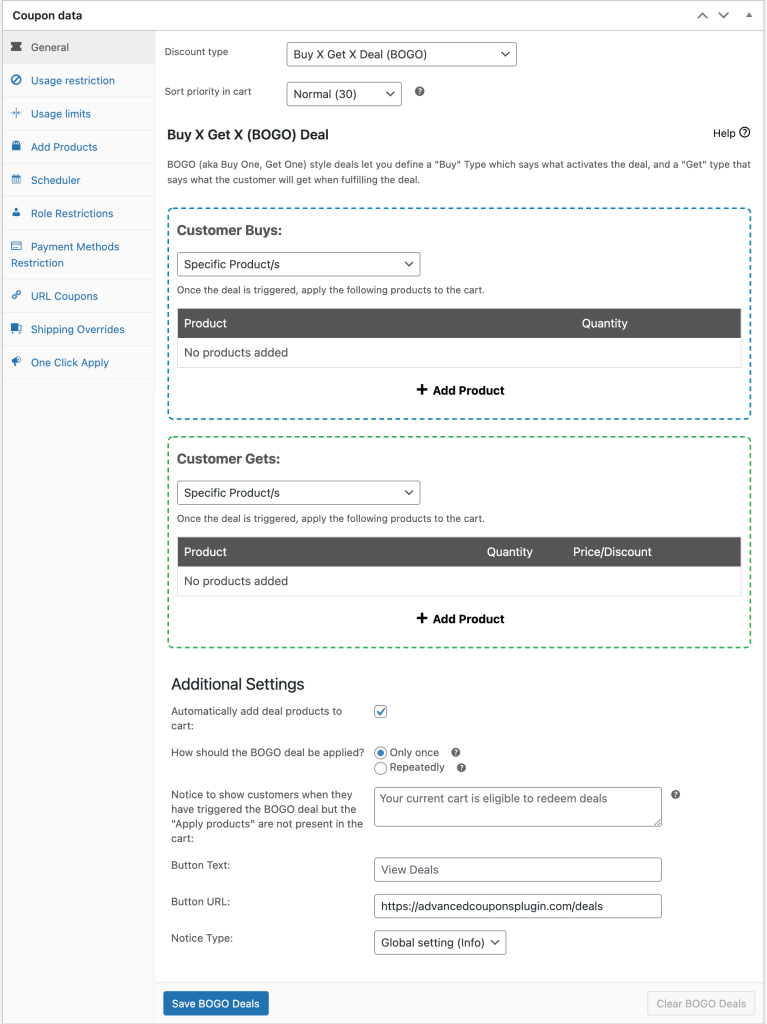
Yukarıdaki ekran görüntüsünde görebileceğiniz gibi, Satın Al ve Al türlerini karıştırıp eşleştirebilmeniz için birkaç seçenek vardır:
- Spesifik Ürünler
- Herhangi Bir Ürün Kombinasyonu
- ürün kategorileri
Çalıştırabileceğiniz BOGO Anlaşma Örnekleri
Yapabileceğiniz BOGO anlaşmalarının bazı örnekleri:
- Bir kahve kapsülü makinesi satın alın ve kahve kapsülü kategorisinden ücretsiz bir paket kahve kapsülü seçin
- Bir kahve kapsülü makinesi satın alın ve ilk kahve kapsülü paketinizi yarı fiyatına alın
- 2 çift ayakkabı satın alın ve üçüncü bir çift ücretsiz kazanın
- 1 tişört al ve yarı fiyatına başka bir tişört al
- 2 şişe şampuan al ve bir tane daha bedava kazan
Bahsedilen BOGO fırsatlarının tümü Gelişmiş Kuponlarda mümkündür. Çok fazla esneklik de vardır, böylece daha da fazla türde BOGO anlaşması yürütebilirsiniz.
Ama önce Satın Alma Türleri ve Müşteri Türleri hakkında daha ayrıntılı konuşalım.
Satın Alma Türü Nedir?
Bir BOGO anlaşmasının aktif hale gelmesine neden olan şey tetikleyicidir. Müşteriye anlaşma sağlamak için sistemin orada beklediği şey budur.
Bir müşterinin bu anlaşmayı hangi koşullar altında alması gerektiğini düşünün.
Örneğin, sepetlerinde belirli bir pod kahve makinesi ürünü olması gerekiyorsa, burada belirtmeniz gerekir.
Satın Alma Türü, bu tetikleyicinin nasıl çalıştığını belirler.
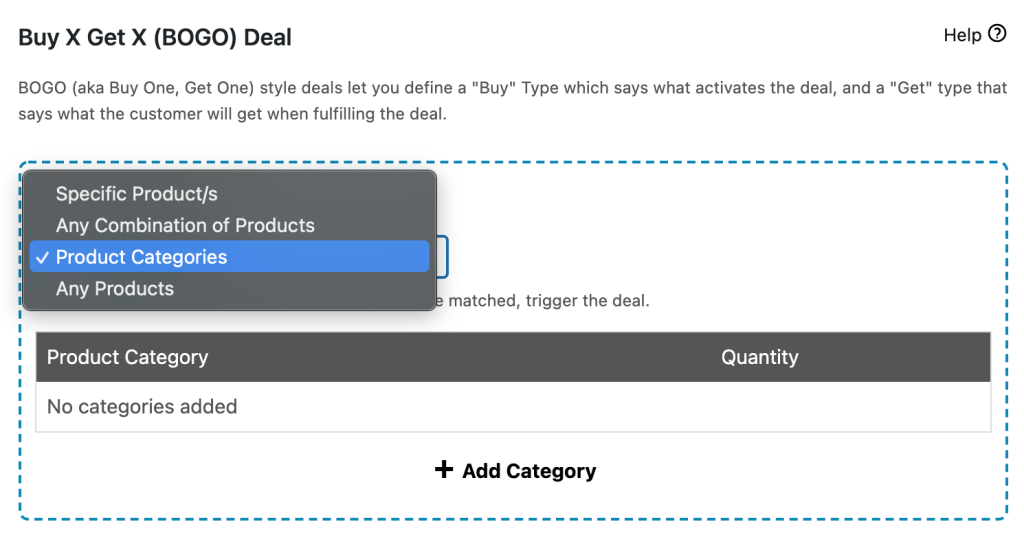
Spesifik Ürünler
Belirli ürünler satın alma türü, sepette belirli ürünler olduğunda bir BOGO anlaşmasını tetiklemeyi seçmenize olanak tanır.
Yani, anlaşma aktif hale gelmeden önce sepette tam olarak hangi ürünlerin ve hangi miktarlarda olması gerektiğini belirtmeniz gerekir.
Bu, belirli bir kahve kapsülü makinesi modeli gibi tanıtımını yaptığınız ürünün tam olarak bilindiği durumlar için iyidir.
Herhangi Bir Ürün Kombinasyonu
Ayrıca, bir ürün listesinin herhangi bir kombinasyonunda tetiklenip tetiklenmemesini de seçebilirsiniz. Bu, herhangi bir ürün grubu kombinasyonuna sahip olmalarına izin verilen ancak ürünlerin başka bir belirli gruplandırması olmadığı promosyonlar için kullanışlıdır.
Toplam miktar gereksinimleri karşılandığı sürece, sepette bu ürünlerin herhangi bir kombinasyonu olduğu sürece anlaşmayı tetikleyecektir.
Bu tür, diğer birçok WooCommerce BOGO eklentisinin başarısız olduğu Değişken ürün türlerinde BOGO anlaşmaları yürütmek için de kullanışlıdır. Bir ürünün tüm varyasyonlarını burada belirtebilirsiniz ve her varyasyona ayrı bir ürün gibi davranacaktır (WooCommerce de aslında onları böyle görür).
Örneğin, sepette 2 gömleğe ihtiyaç duydukları bir tişört promosyonunuz varsa. Mavi, kırmızı ve yeşil renklerde belirli bir gömlek sunuyorsanız, sepetteki toplam miktar 2 olduğu sürece bunların herhangi bir kombinasyonunu seçebilirler.
ürün kategorileri
Ve son olarak, bir ürün kategorisine göre uygulanıp uygulanmayacağına karar verebilirsiniz.
Örneğin, bu belirli kategoriden/kategorilerden herhangi 2 ürün.
Bu, Herhangi Bir Ürün Kombinasyonu satın alma türüne gerçekten benzer şekilde çalışır, ancak yalnızca o kategorideki veya kategorilerdeki tüm ürünleri belirtilen miktarlarda kullanır.
Alma Türü nedir?
Get Type, anlaşmanın "get" kısmına odaklanır. Anlaşma tetiklendiyse, özellikle almaları gerekenler. Bu anlaşmanın bir parçası olarak nelerin uygulandığına odaklandığı için “Get Type” olarak adlandırılıyor.
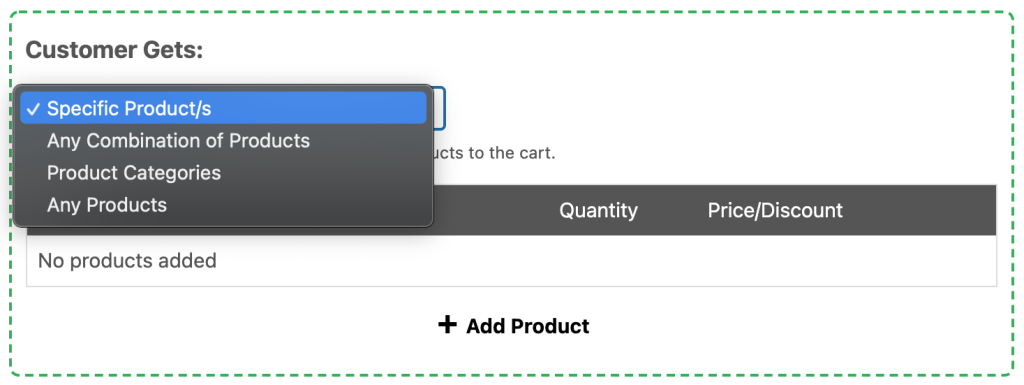
Spesifik Ürünler
Spesifik Ürünler Getir türü, belirli bir ürünü söylediğiniz miktarda aldıkları anlamına gelir. Ayrıca fiyatı geçersiz kılmasını, o üründen yüzde bir miktar indirim yapmasını da söyleyebilirsiniz, neye ihtiyacınız varsa.
Müşteri belirli bir ürünü sepete eklediğinde, sistem, anlaşmayı tatmin etmek için ekledikleri ürünün fiyatını otomatik olarak ayarlayacaktır.
Herhangi Bir Ürün ve Ürün Kategorisi Kombinasyonu
Sonraki, Kombinasyon Ürünleri ve Ürün Kategorileri türleridir. Onlar hakkında birlikte konuşacağım çünkü aslında aynı şekilde davranıyorlar.
Bir müşteri bir anlaşmayı tetiklediğinde, anlaşmayı gerçekleştirmek için sistemin yapması gereken şey, "Al" ürününü sepete koymaktır.
Sistem müşterinin o kategoriden veya ürün grubundan ne istediğini bilmediği için müşterinin onları sepete atmasını beklemek zorunda kalır.
Kategori veya ürün grubundan uygun ürünleri seçtikten sonra, sistem, belirli ürünler durumunda olduğu gibi, anlaşmayı karşılamak için ürünlerin fiyatını otomatik olarak ayarlayacaktır.
Ancak müşteri birden fazla uygun ürün eklerse ne olur?
Bu durumda sistem müşteriye her zaman en ucuz ürünü verecektir. Bu sayede mağaza sahibi lehinedir.
Müşteri ne zaman/hangi ürünleri ekleyeceğini nasıl biliyor?
Bir anlaşma uygulanırken belirtildiği gibi, sistemin müşterinin "al" ürününü sepete eklemesi gerekir. Bunu yaptıklarında, sistem otomatik olarak ayarlayacaktır.
Müşteriye bir BOGO anlaşmasını tetiklediğinde ancak anlaşmayı henüz tatmin etmediğinde ne yapması gerektiğini bildirmek için onlara bir mesaj gösterebilirsiniz. Buna BOGO bildirimi denir.
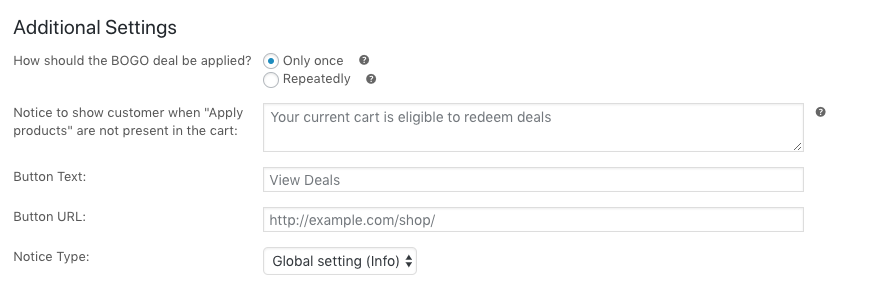
Bu mesajı özelleştirebilirsiniz, ancak müşteriye BOGO anlaşmasını nasıl kullanacağını açıkça belirtmek istersiniz.
Örneğin:
Bildirim ayarı:
Yay! Az önce 2'ye 1 tişört anlaşmasını başlattınız, T-Shirt kategorisinden bir ürün daha ekleyin ve ücretsiz olarak kazanın!Düğme Metni:
Ücretsiz Tişört SeçinDüğme URL'si:
http://example.com/product-category/tshirts-clothing/Bildirim Türü:
Başarı
Anlaşma tetiklendiğinde ve kupon eklendiğinde, sepette şöyle görünür:
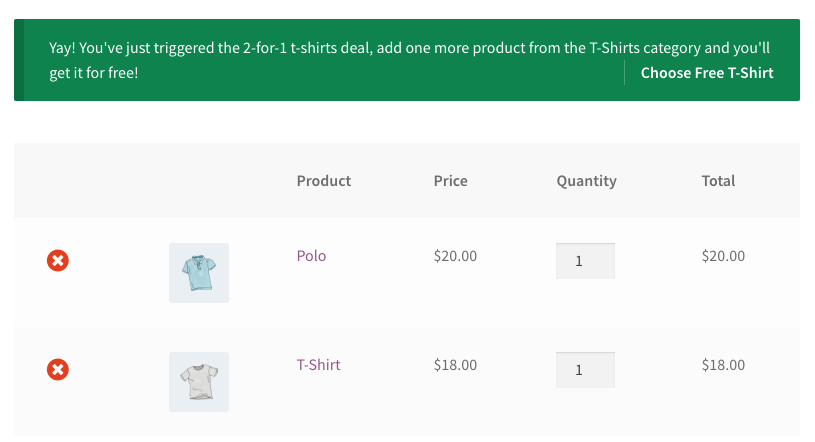
Bu mesaj, daha sonra ne yapılacağına ilişkin talimatlar olarak hizmet eder , ancak aslında ürünleri eklemez, sepetini seçtikleri her şeyle ayarlamak müşterinize bağlıdır.
Bu nedenle onları mesajdaki düğme ile sitenizde doğru ürünleri ekleyebilecekleri alana (örn. ürün kategorisi veya mağaza sayfası veya tek bir ürün sayfası) yönlendirmenizi öneririz.
Sistem Her Zaman En Ucuz Ürünü Veriyor
Unutulmaması gereken bir diğer husus da, sistemin her zaman anlaşmanın “Al” kısmı için en ucuz ürünü vermesidir.
Müşteriniz "al" kısmına uygun birden fazla ürün eklerse, sistem sepette hangisinin en ucuz olduğunu kontrol eder ve bunu anlaşmayı tatmin etmek için kullanır.
Örneğin, bir müşterinin 2 Satın Al'ı tatmin ettiği ve üçüncü gömleği ÜCRETSİZ aldığı bu durumda, müşteriye en ucuz gömleği verildi:
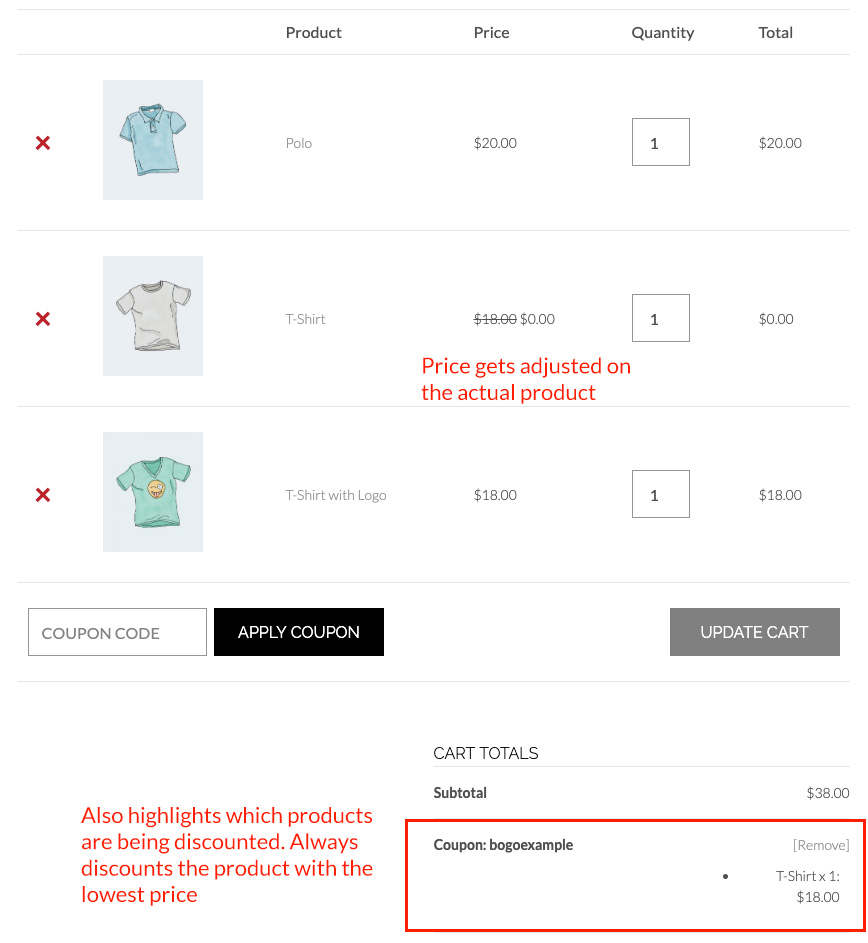
Bununla ilgili harika olan şey, anlaşmayı tetikleyen ürünlerden birini kaldırırlarsa ve bu, tetikleme koşullarının artık karşılanmadığı anlamına gelir, o zaman kupon, o anlaşmanın bir parçası olarak uygulanan ürünle birlikte kaldırılacaktır.
Aynı şekilde, uygun olan ancak daha ucuz olan başka bir ürün eklenirse, anlaşma bunun yerine o ürünle değiştirilecektir.
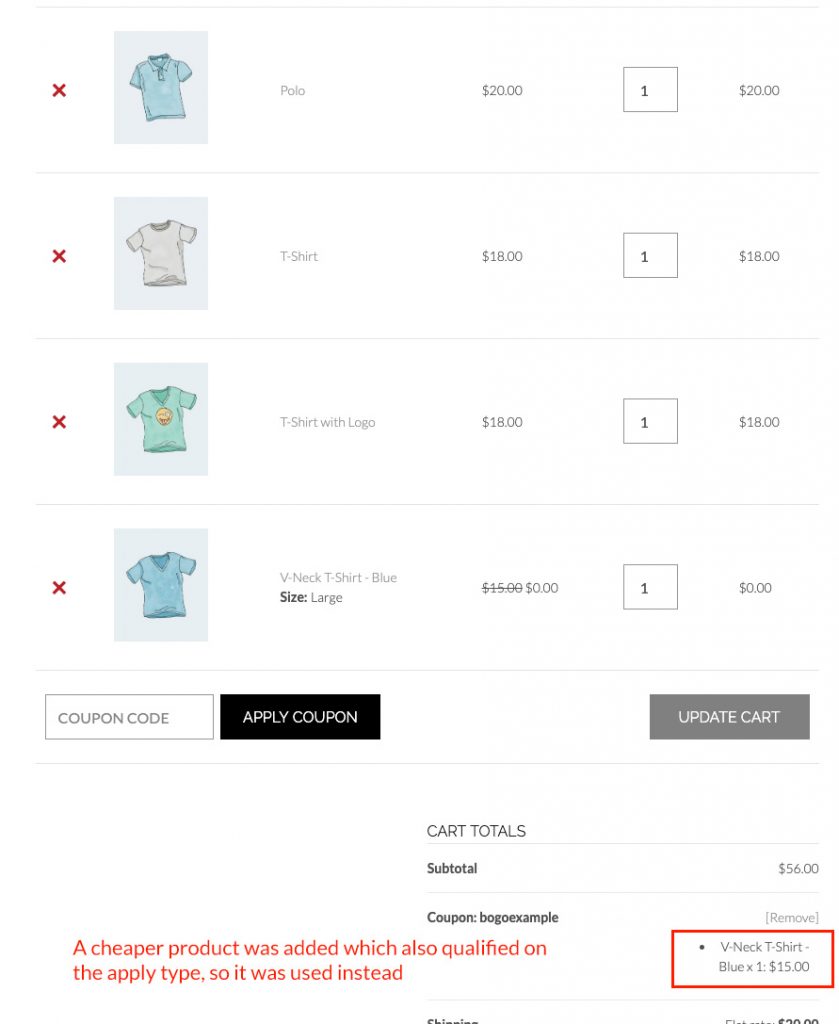
Müşterinin, önce anlaşma şartlarını yerine getirmeden anlaşmayı talep etmesini veya anlaşmayı hak ettiğinden daha pahalı ürünler için talep etmesini imkansız hale getirir.
WooCommerce'de Belirli Bir Ürünle BOGO Anlaşması Nasıl Yapılır?
Aşağıdaki öğretici, belirli bir ürünle nasıl BOGO anlaşması yapılacağını gösterir, bu sizin klasik "Bir Şeyden Birini Satın Al ve Bir Şeyden Birini Al" anlaşmanızdır.
Eğitici, anlaşmanın yalnızca belirli bir ürünü içerdiği WooCommerce mağazanızda bir BOGO anlaşmasını nasıl yürüteceğinizi gösterir.

Adım 1 – Belirli bir ürün için tetikleyiciyi ayarlayın
Kuponunuzdaki BOGO sekmesine gidin ve Satın Alma Türü açılır kutusunun altındaki "Spesifik Ürün" seçeneğini seçin.
Tabloya bir satır ekleyin ve sizden eklenecek bir ürün aramanızı isteyecektir. Ürünü isme göre arayabilir ve satıra ekleyebilirsiniz.
Tabloya eklendiğinden emin olmak için Ekle'ye tıklayın.
Dilerseniz, anlaşmayı tetiklemek için tüm bu ürünlerin sepette olduğundan emin olmak için tabloya birden fazla satır ekleyebilirsiniz. Bu örnekte sadece bir ürün kullanmayı seçiyoruz.
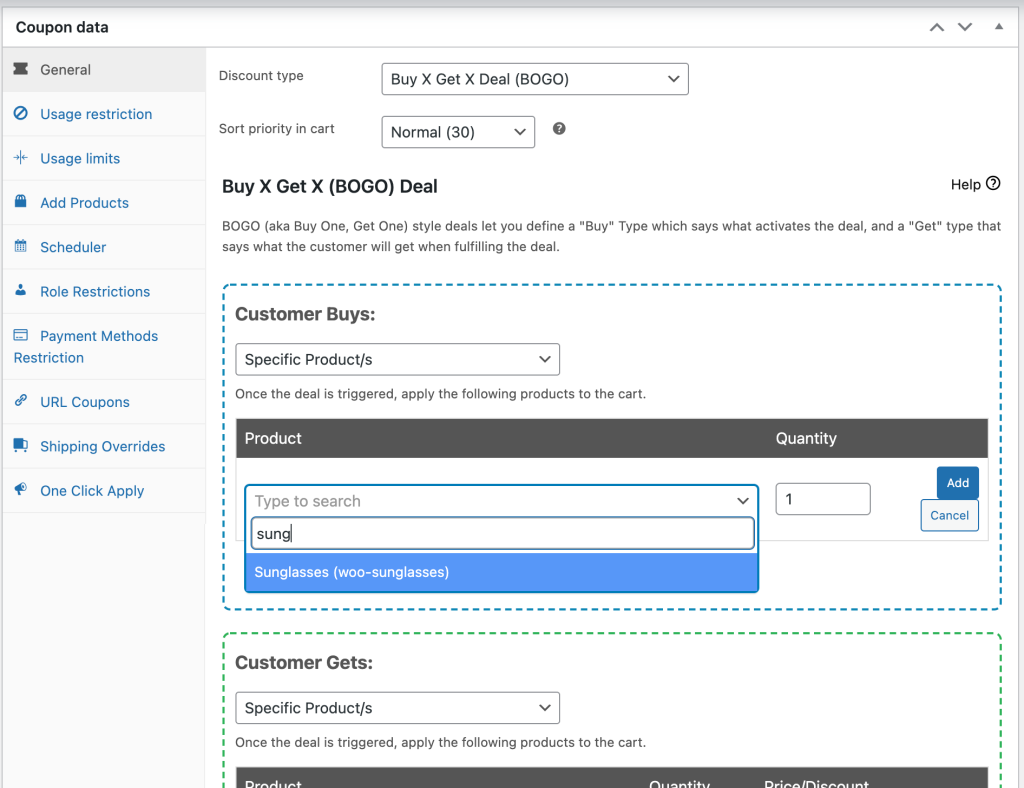
Adım 2 – Belirli bir ürün için alma türünü ayarlayın
Ardından, alma türü açılır menüsünden aynı Özel Ürünü seçin.
Bu, o ürünü sepete eklemek için ihtiyacınız olan anlaşmayı karşılamak anlamına gelecektir. Buradaki örneğimizde, aynı üründen 1 ürün alıp aynı üründen 1 tane alacak şekilde aynı ürünü ekliyoruz.
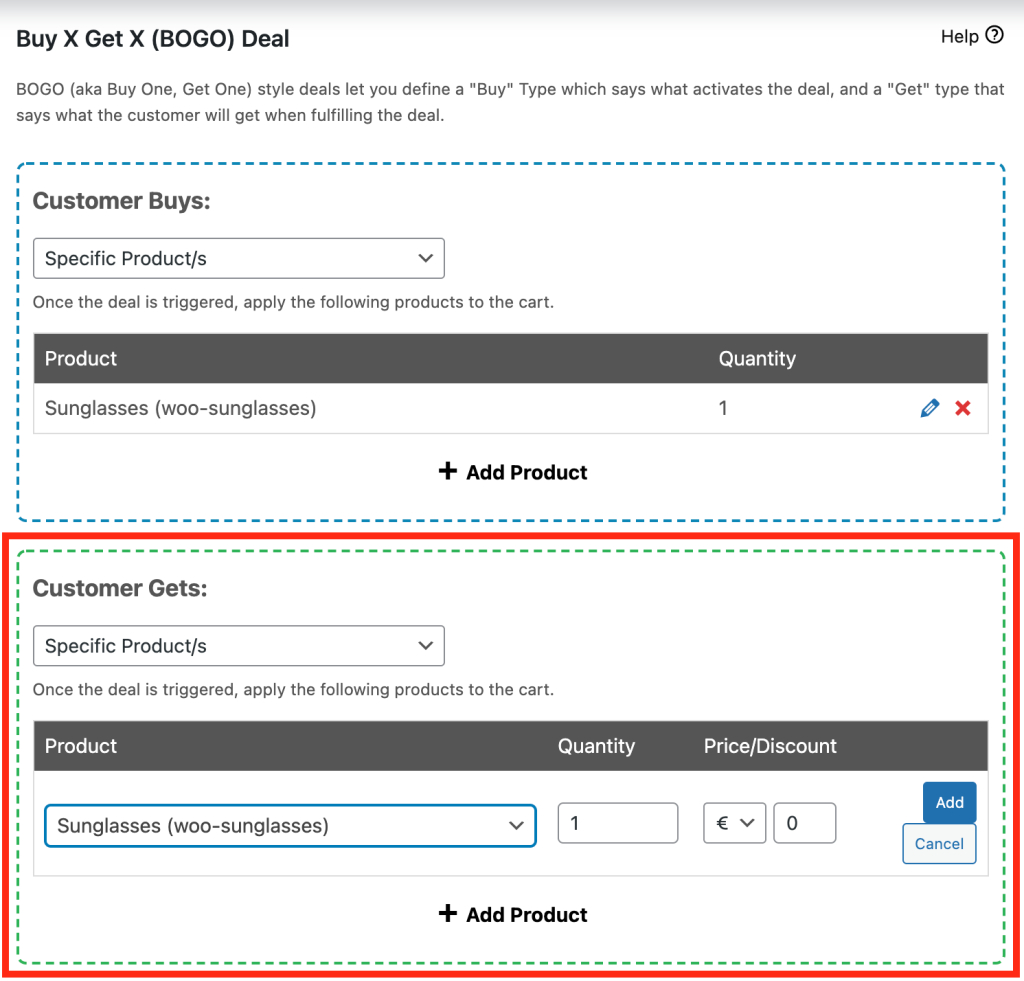
Adım 3 – BOGO bildirim mesajını yapılandırın
BOGO bildirim mesajı, kullanıcı henüz anlaşmadan memnun olmadığında bir mesaj göstermenizi sağlar. Miktarları ayarlamalarını ve hatta bunları tek bir ürün sayfasına bağlamalarını söyleyebilirsiniz.
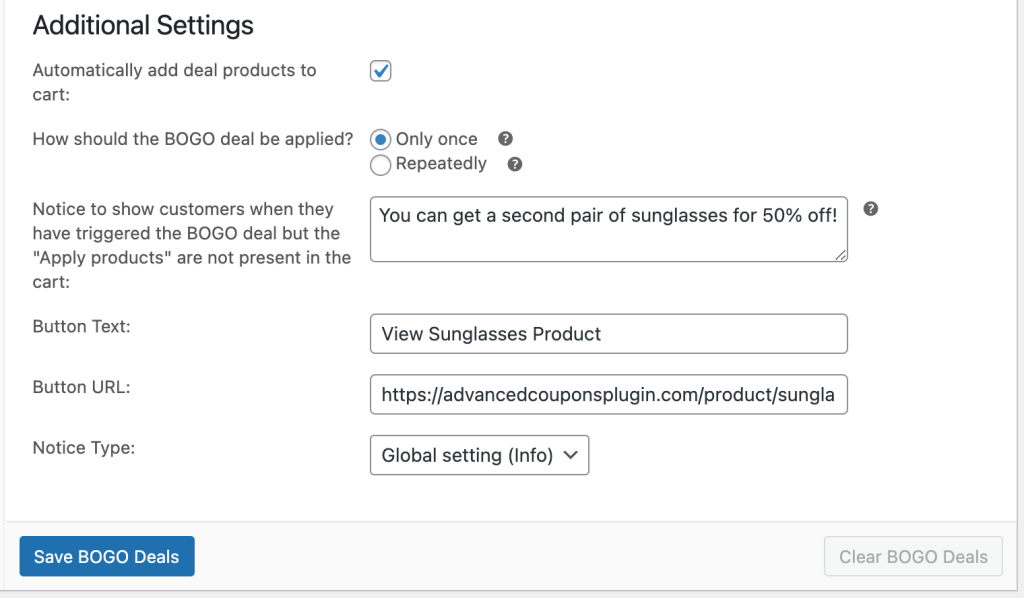
WooCommerce'de Bir Grup Ürünle BOGO Anlaşması Nasıl Yapılır?
Aşağıdaki eğitim, müşterinin bir ürün grubu arasından seçim yapmasına izin vermek istediğiniz WooCommerce'de nasıl bir BOGO anlaşması yapacağınızı gösterecektir.
Müşterinin herhangi bir ürünü seçebildiği ve herhangi bir ürünü alabildiği birden fazla üründe bir BOGO anlaşmasını yönetmek kolay olmadığı için, işler burada zorlaşmaya başlar.
Adım 1 – Satın alma türünü ürün kombinasyonuna ayarlayın
Öncelikle satın alma türünü “Herhangi Bir Ürün Kombinasyonu” olarak ayarlamanız gerekir.
Bu, bir listede birkaç ürün tanımlamanıza izin verir, böylece sistem bu ürünlerin herhangi bir kombinasyonunun sepette olup olmadığını kontrol edebilir. Ürünlerin hangi kombinasyonunun olduğu önemli değil, bunu çözecektir.
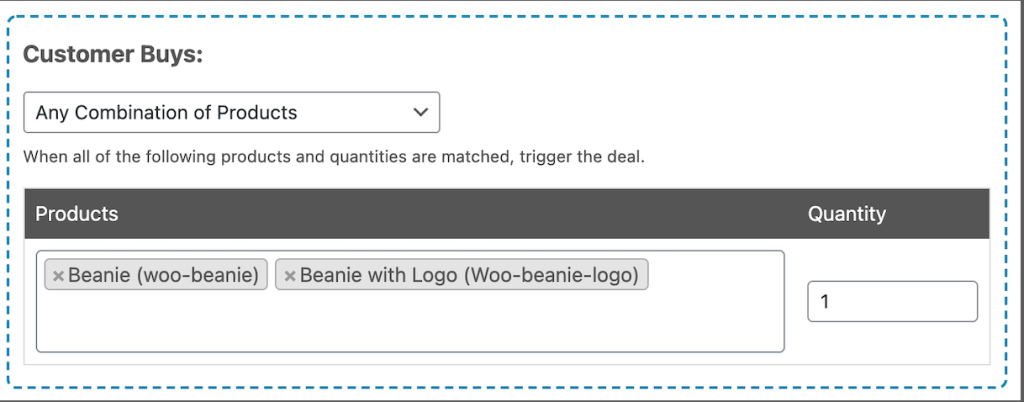
Adım 2 – Get türünü ürün kombinasyonuna ayarlayın
Ardından, anlaşmanın bir parçası olmak için hangi ürünlerin kullanılması gerektiğini tanımlamanız gerekir. "Herhangi Bir Ürün Kombinasyonu" alma türünü seçin.
Daha sonra uygun sayılacak ürünleri arayabilir ve girebilirsiniz. Yine, müşterinin hangi ürün kombinasyonunu seçtiği önemli değil, sistem bunu çözecek ve en ucuz seçeneği sunacaktır.
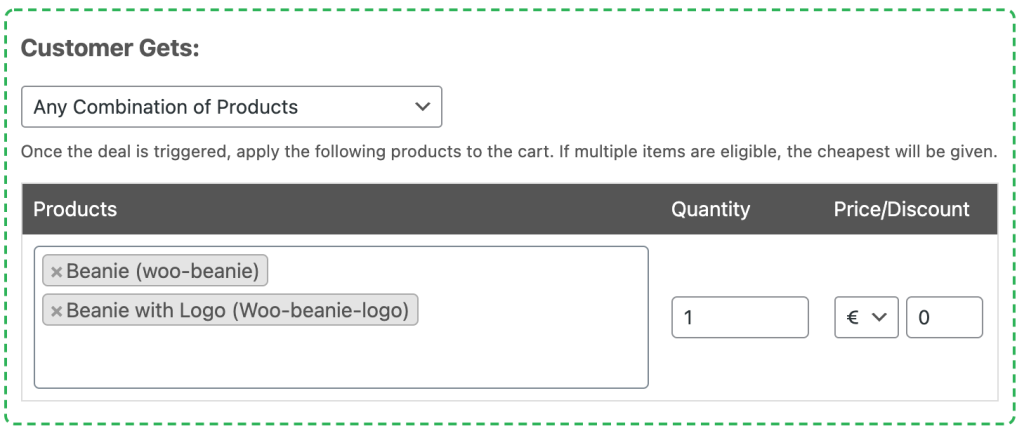
Adım 3 – BOGO bildirim mesajını yapılandırın
Son olarak, müşterinin anlaşmayı tatmin etmek için ne yapması gerektiğini bilmesi gerekeceğinden, bu tür anlaşma için bir BOGO bildirimi yapılandırmak isteyebilirsiniz.
Düğmeyi, mevcut tüm seçenekleri görebilecekleri bir yere bağlamanızı öneririm. Bu, mağaza sayfası veya bir arşiv veya hatta uygun ürünleri gösteren özel bir açılış sayfası olabilir.
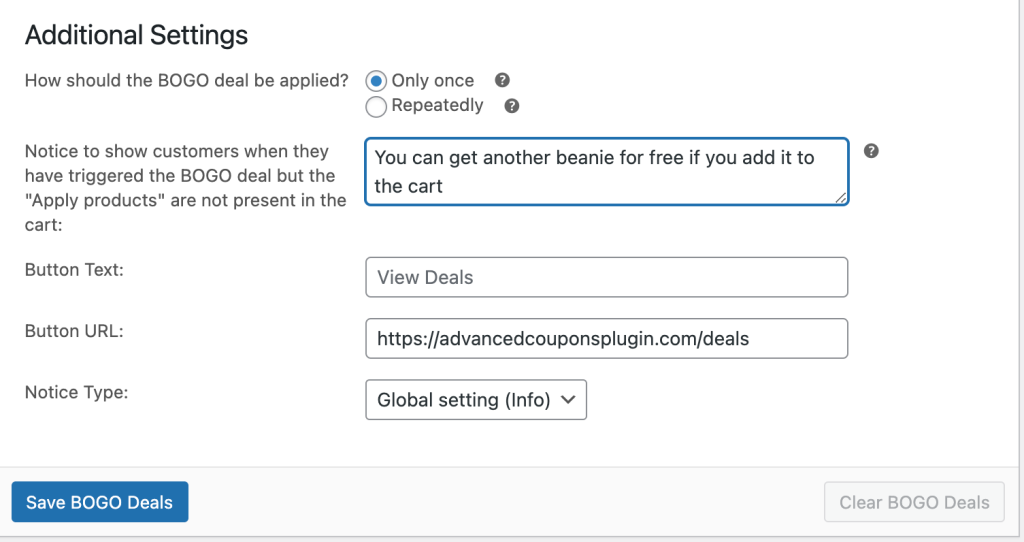
WooCommerce'de Bir Ürün Kategorisiyle BOGO Anlaşması Nasıl Yapılır?
Elimizdeki son örnek, ürünlerin bir kategoriyi kapsadığı bir BOGO anlaşması yapmaktır. Bu örnekte aynı ürün kategorisini kullanacağız, ancak bunu birden fazla kategoride bile tetikleyebilirsiniz.
Bir anlaşma için uygun olan veya bir BOGO anlaşmasını tetikleyebilecek tüm ürünleri takip etmek zordur ve bu, bunu yaptığını iddia eden tüm eklentilerin aslında bunu düzgün bir şekilde yapamayacağı bir şeydir. Gelişmiş Kuponlar aslında çalışır ve bu tür kategori tabanlı BOGO anlaşmalarını WooCommerce mağazanızda düzgün ve sorunsuz bir şekilde yürütebilir.
Adım 1 – Ürün kategorisi olarak satın alma türünü seçin
Öncelikle BOGO satın alma türünden Ürün Kategorisi seçeneğini seçmek istiyorsunuz.
Bu, BOGO anlaşmasını tetiklemek için hangi kategorilerin uygun kabul edilmesi gerektiğini belirlemenize olanak tanır.
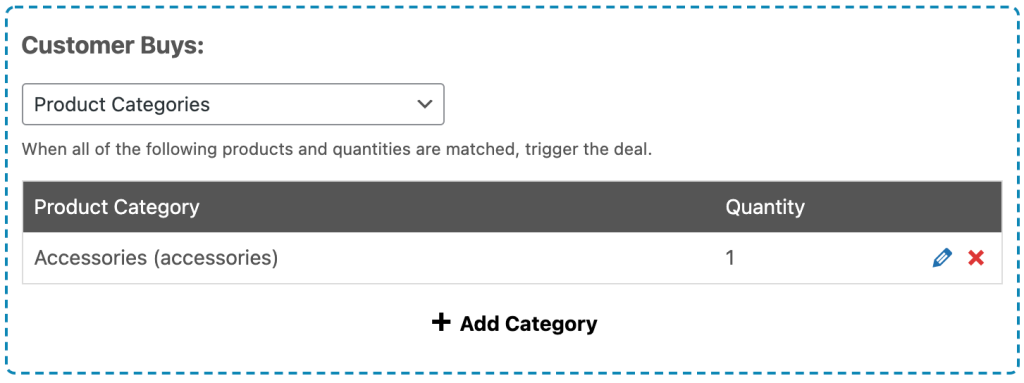
Adım 2 – Ürün kategorisi olarak alma türünü seçin
Ardından, alma türü olarak Ürün Kategorisini de seçmek istiyorsunuz.
BOGO anlaşmanızın “al” kısmı için uygun görülmesi gereken kategorileri belirleyebilirsiniz.
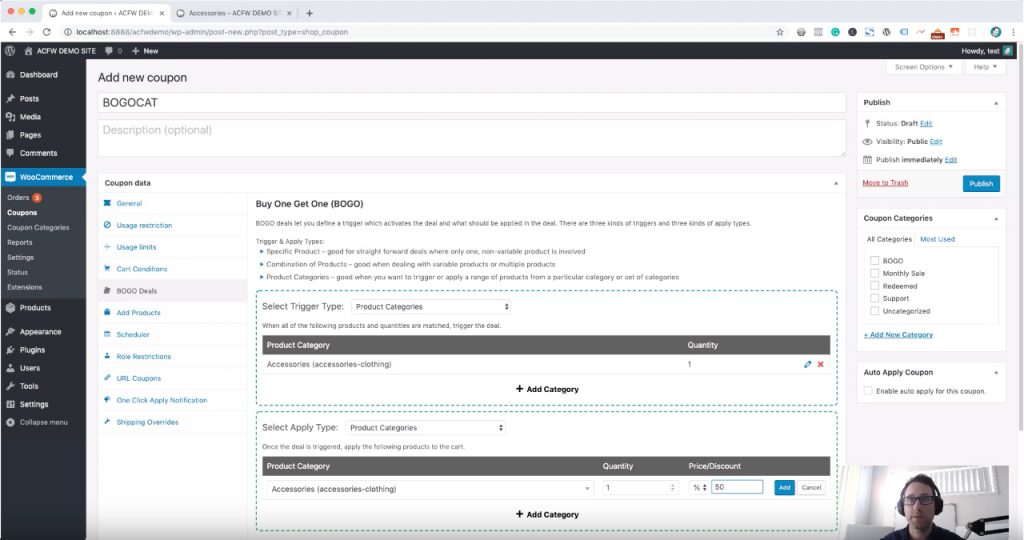
Adım 3 – BOGO bildirim mesajını kategoriye işaret edecek şekilde ayarlayın
Son olarak, BOGO bildirimini, henüz Al bölümünden memnun kalmamışlarsa, insanlara anlaşmayı nasıl kullanacaklarını söylemek için ayarlama seçeneğiniz vardır.
Bu, kategori bazlı fırsatlar için kullanışlıdır çünkü bildirim düğmesini doğrudan ürünlerini seçebilecekleri kategori arşivine yönlendirebilirsiniz.
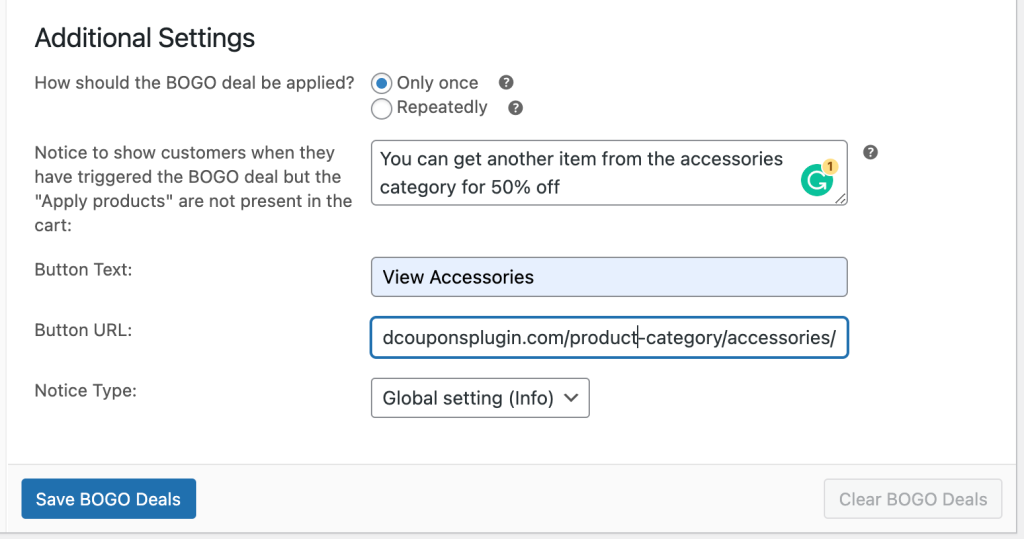
WooCommerce BOGO Kuponlarını Otomatik Olarak Uygulama
Peki bunu bir adım daha ileri götürebilir misin?
Evet, bir sonraki mantıklı adım, anlaşmanın uygulanmasını otomatikleştirmek ve bunun için iki özelliği daha tanıtacağız:
- Sepet Koşulları
- Otomatik Uygula
Sepet Koşulları, bir kuponun uygulanmasına izin verilip verilmeyeceğini belirlemenizi sağlar. İşte hangi koşulları test edebileceğinizi açıklayan küçük bir makale.
WooCommerce'de bir BOGO anlaşma kuponunun otomatik olarak nasıl uygulanacağına dair bir video eğitimi:
Sepet Koşullarını ayarlamayla ilgili birkaç ipucu:
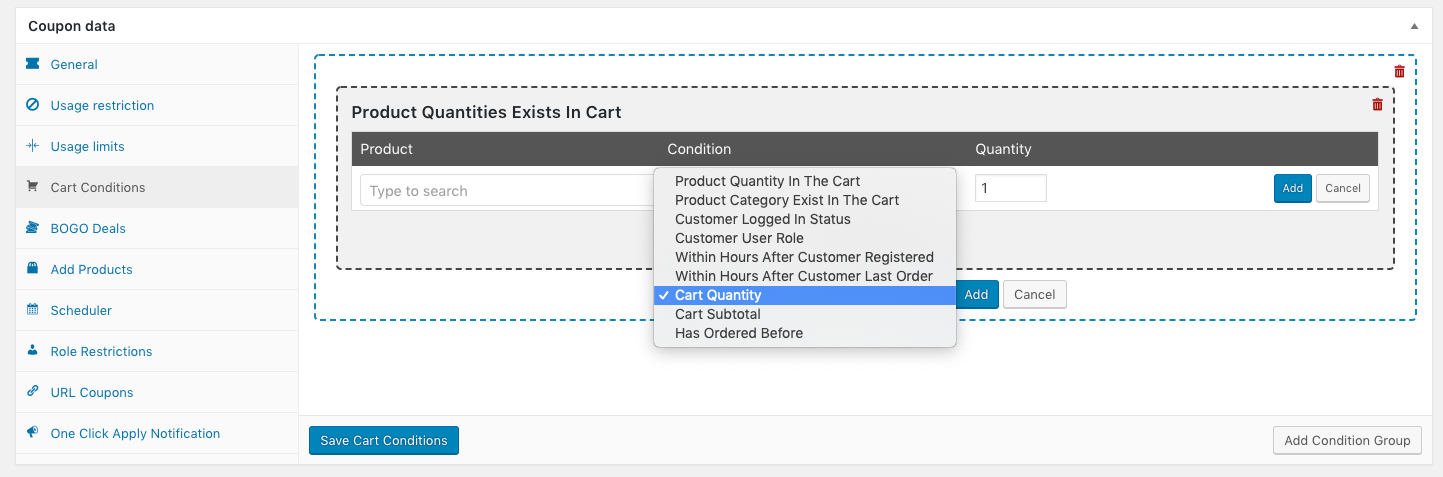
Kuponu uygulamaya çalıştığınızda, belirlediğiniz sepet koşullarını kontrol edecek ve eşleşmezse kuponun uygulanmasına izin vermeyecektir.
Bu, sepette belirli ürünlerin olup olmadığı veya belirli bir kategoriden ürün olup olmadığı gibi koşulları test etmek istediğinizde harikadır.
Buradaki örneğimizde, bunu Otomatik Uygula özelliği ile de eşleştirmek istiyoruz.
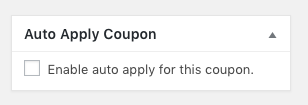
Otomatik Uygula, WooCommerce kuponlarını otomatik olarak uygulamanıza izin verir. Yalnızca belirlediğiniz Sepet Koşulları doğru olduğunda geçerli olacaktır.
Bu özelliklerin her ikisinin birlikte çalışması, BOGO anlaşması gibi bir kuponun otomatik olarak tetiklenmesi, müşteriyi şaşırtması ve memnun etmesi anlamına gelir.
WooCommerce BOGO Eklentisi
Özetlemek gerekirse, evet, WooCommerce'de BOGO anlaşmaları yapmak mümkündür.
Gelişmiş Kuponlar, özellikle müşterinin bakış açısından, muhtemelen en kapsamlı, ancak kullanımı en kolay olanıdır. Aynı zamanda çok esnektir. Bir mağaza sahibi olarak, daha önce gerçekleştiremediğiniz her türlü anlaşmayı gerçekleştirebilirsiniz.
BOGO'nun Gelişmiş Kuponların yalnızca bir parçası olduğunu unutmayın, Gelişmiş Kuponların başka neler sunabileceğini görmek istiyorsanız, tam bir özet için fiyatlandırma ve özellikler sayfasına gidin.
